Malware sluipt over het hele internet en dringt zijn weg naar uw Mac. Elke dag worden honderden gebruikers getroffen door malware en virussen. Veel gebruikers zeggen dat Spigot een van de meest voorkomende malware is die ze zijn tegengekomen.
Spigot is een vervelende adware die advertenties weergeeft die u verleiden tot mogelijke phishing en zelfs het installeren van virussen. Men moet op zijn hoede zijn voor elke bezochte site. Het beste als je dat hebt beveiligingssoftware dat al dit soort malware afhandelt.
Als u echter veel websites hebt bezocht en uiteindelijk Spigot tegenkomt en zijn nest op uw Mac vindt, kunt u deze nog steeds verwijderen. In dit artikel helpen we je verwijder Spigot van Mac in verschillende browsers, lokale bestanden en met behulp van vertrouwde software.
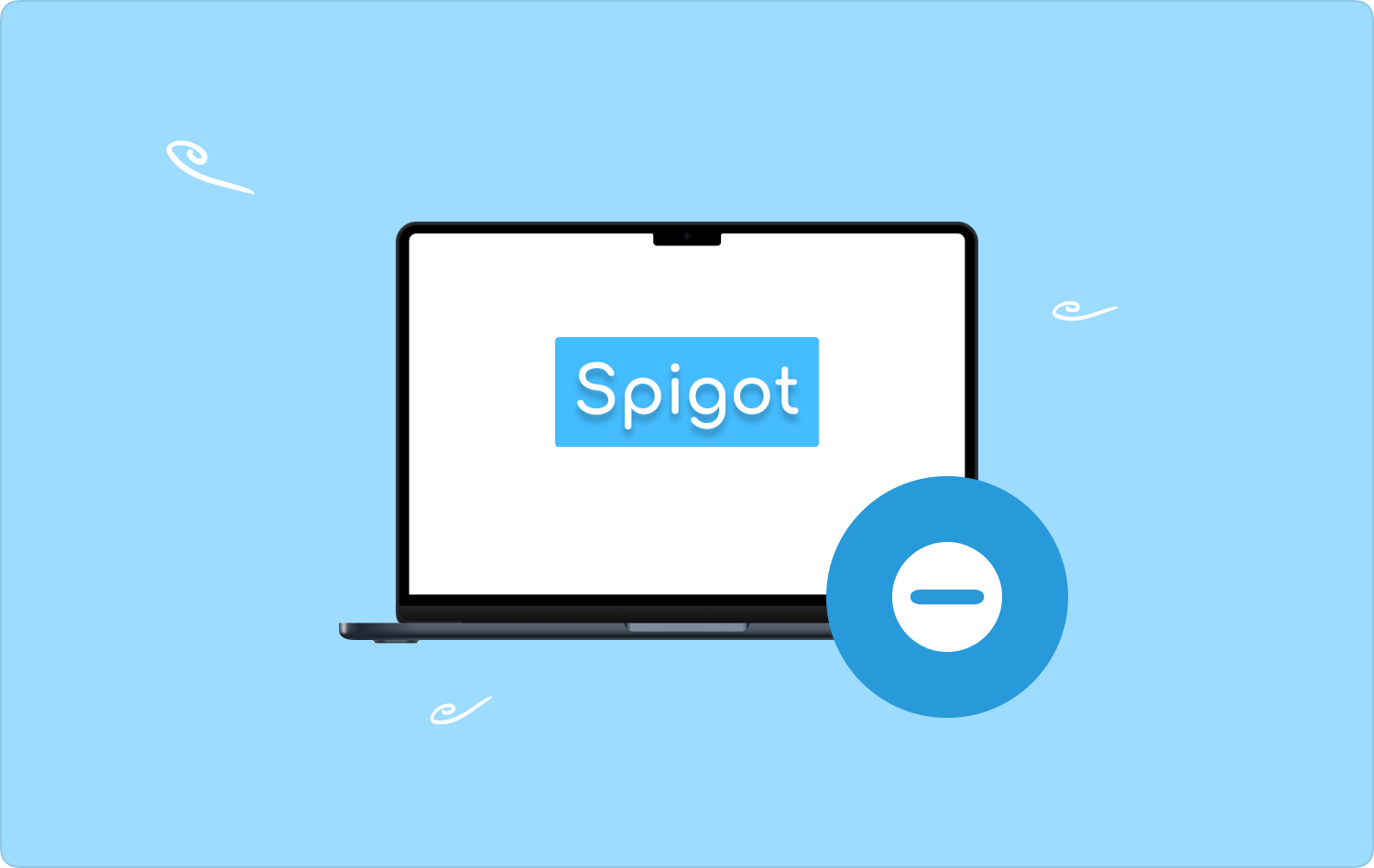
Deel #1: Wat is Spigot?Deel #2: Spigot van Mac herkennen en verwijderenDeel #3: Spigot van Mac verwijderen met behulp van een uitgebreid hulpmiddelDeel #4: Samenvatting
Deel #1: Wat is Spigot?
Hoe stiekem het ook is, Spigot is een soort adware die vooral in macOS en computers skimmt. Het bundelt zichzelf met online downloads van ogenschijnlijk gerenommeerde websites zoals Softonic en download.com. Spigot installeert zichzelf zonder toestemming en zodra het is gedownload, creëert het een extensie in uw webbrowser om advertenties weer te geven.
Wat doet Spigot?
Verzamel gegevens en bied advertenties aan. Dit zijn de cruciale functies van Spigot.
Spigot verandert uw browser door toegang te verkrijgen als browserextensie. Het zal dan gemeden promoties invoegen en de startpagina van uw browser wijzigen, meestal in een Yahoo-gebaseerde zoekfunctie.
Veel van deze advertenties verschijnen als pop-upadvertenties met onderliggende kwaadaardige codes. Deze codes zullen u doorverwijzen naar bepaalde promotiewebsites, en op een gegeven moment zelfs naar pornosites.
Een pop-upadvertentieblokkering is nuttig bij het voorkomen van dit soort meedogenloze advertenties en malware. Maar het is het beste dat u Spigot volledig van uw Mac verwijdert.
Deel #2: Spigot van Mac herkennen en verwijderen
Spigot is een adware-malware, maar geen virus. Malware zorgt ervoor dat uw computer allerlei publiciteit krijgt, terwijl een virus zichzelf vermenigvuldigt en uw systeem beschadigt. Leren hoe u de extensies kunt uitschakelen en verwijder Spigot handmatig van de Mac, of verwijder Spigot ook automatisch met gratis softwarebeveiliging.
Verwijder Spigot uit bestanden en mappen
Het handmatig extraheren van Spigot-apps uit Mac-bestanden en -mappen is belangrijk om de malware volledig te verwijderen.
- Klik op uw Mac op de Go map
- Enter ~ / Library / LaunchAgents / in het zoekveld
- Verwijder alle bestanden die de naam Spigot bevatten, zoals: /Bibliotheek/Applicatieondersteuning/Spigot/.
- Herhaal stap 1 tot en met 4
- Zoek dezelfde bestanden in twee andere bibliotheken: / Library / LaunchAgents en / Library / LaunchDaemons
Verwijder de Spigot-extensie in Safari
U kunt Spigot handmatig verwijderen in uw Mac Safari-browser door deze te volgen:
- Klik op de Go Tabblad vanuit Finder
- Klik op Toepassingen
- Zoek Safari en dubbelklik erop om de browser te openen
- Zodra het is geopend, gaat u naar het menu en klikt u vervolgens op voorkeuren
- Zoek de uitbreidingen tab
- Verwijder de Searchme-extensie
- Klik op de knop Verwijderen
- Bevestig het verzoek
Verwijder de Spigot-extensie in Chrome
- Openen Chrome op je Mac
- Ga naar het menu of de drie horizontale lijnen rechtsboven
- Scroll naar Meer tools
- Find uitbreidingen
- Zoek naar de volgende adware-extensies: Searchme, eBay Shopping Assistant en Amazon Shopping Assistant
- Klik op elk ervan en klik vervolgens op de verwijderen
Om de extensies permanent te beëindigen, gaat u naar uw map Bibliotheek.
- Navigeer naar de Toepassingen Ondersteuningsmap
- Zoek de map Spigot
- kies Verplaatsen naar Prullenbak
Verwijder Spigot uit Firefox
- Start Firefox
- Klik Menu of de drie horizontale lijnen
- Blader en zoek naar Add-ons. Er verschijnt een ander venster
- Klik uitbreidingen in het linkerpaneel onder Aanbevelingen
- Zoek de Searchme-extensie en klik op de drie stippen ernaast. Hierdoor krijgt u de optie verwijderen
- Klik nogmaals op Verwijderen in het pop-upvenster
- Vergeet niet ook de eBay- en Amazon Shopping Assistant-extensies te verwijderen
Deel #3: Spigot van Mac verwijderen met behulp van een uitgebreid hulpmiddel
Hoe vervelend het ook is, je hebt geen andere keus dan Spigot van je Mac te verwijderen om verdere problemen en compromissen te voorkomen. TechyCub Mac Cleaner is een effectieve en professionele tool die uw systeem reinigt van vervelende malware zoals Spigot.
TechyCub Mac Cleaner wordt geleverd met een App Uninstaller waarmee u een specifieke app kunt verwijderen en alle bijbehorende bestanden en mappen worden ook verwijderd. Deze software scant uw Mac grondig, zodat u zelf kunt beslissen welke functie u wilt gebruiken.
Mac Cleaner
Scan uw Mac snel en verwijder gemakkelijk ongewenste bestanden.
Controleer de primaire status van uw Mac, inclusief schijfgebruik, CPU-status, geheugengebruik, enz.
Maak je Mac sneller met simpele klikken.
Download gratis
Hier is hoe te gebruiken TechyCub Mac Cleaner naar verwijder de spigot van de Mac:
- Download TechyCub Mac Cleaner voor Mac
- Installeer het en voeg het toe aan uw vertrouwde programma's via Systeemvoorkeuren
- Start de software
- Klik App-verwijderprogramma vanuit het menu aan de linkerkant
- Zoek en klik op de aftasten
- Zoek Spigot uit de gescande resultaten. Als u Spigot hebt verwijderd met behulp van de handmatige methoden zoals hierboven aanbevolen, kunt u de bijbehorende bestanden vinden in de map Leftovers. Je kunt het ook gebruiken verwijder andere browserextensies.
- Markeer de bestanden die Spigot bevatten en klik Schoon

U ziet dan een melding dat de geselecteerde bestanden en mappen zijn opgeschoond en van uw Mac verwijderd. TechyCub Met Mac Cleaner kun je ook je Mac optimaliseren om zijn glorie en prestaties terug te krijgen.
Hoe u een spon kunt vermijden
Laat u niet te veel overweldigen door deze bedreigingen. U kunt altijd voorkomen dat u Spigot krijgt door deze tips te volgen:
- Download de software altijd rechtstreeks vanaf de website van de ontwikkelaar
- Vertrouw de sites of links voor gekraakte programma's niet
- Twijfel over het gebruik van torrents. U zult nooit weten of de serie of film die u hebt gedownload, met malware is gebundeld
- Download nooit Flash-updates via pop-ups
Mensen Lees ook Hoe app-logboeken op Mac te verwijderen? Eenvoudige handleiding voor het verwijderen van Webhelper op Mac 2023
Deel #4: Samenvatting
In dit artikel raden we u aan de Spigot-extensie uit de lokale bestanden en mappen van uw Mac te verwijderen. We hebben ook stappen toegevoegd voor het verwijderen van de Spigot-extensie in veelgebruikte webbrowsers.
Meer nog, we hebben ook een uitgebreide tool toegevoegd waarmee u snel kunt werken verwijder Spigot van Mac in slechts een paar klikken. TechyCub Mac Cleaner heeft een krachtig App Uninstaller waarmee het malware en alle bijbehorende componenten opruimt.
Ten slotte hebben we ook een paar tips toegevoegd tijdens het browsen om te voorkomen dat je opnieuw Spigot of andere soorten malware krijgt.
